بعد إنشاء قائمة من قبل عضو فريق على سطح المكتب، يمكن عرض القائمة وتحريرها على كل من أجهزة سطح المكتب والأجهزة المحمولة.
هناك طريقتان رئيسيتان لعرض قوائم Teams: بتنسيق قائمة قياسي ومعرض. توفر كلتا العرضين الكثير من المرونة، ويمكن تخصيصها على نطاق واسع للعمل مع فريقك. بالإضافة إلى ذلك، تتوفر العديد من المهام الشائعة من كلا العرضين.
في هذه المقالة
تبديل طريقة العرض
-
في الجزء العلوي الأيسر من القائمة، حدد السهم لأسفل وحدد طريقة العرض التي تريدها.
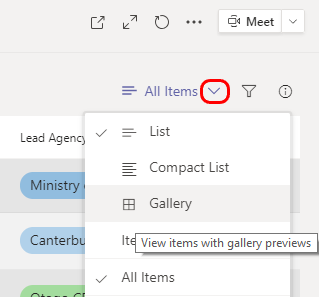
طريقة عرض القائمة
هذا هو تنسيق القائمة المألوف. يمثل كل عمود جزءا من المعلومات لتعقب عناصر القائمة. يمثل كل صف عنصرا في القائمة. في المثال التالي، يشير كل عنصر إلى مريض.
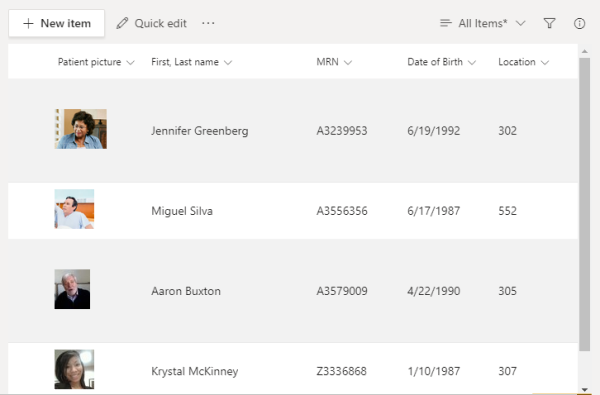
إعادة ترتيب عناصر القائمة أو تصفيتها
تتوفر العديد من خيارات العرض عن طريق تحديد السهم لأسفل بجوار رأس العمود. تختلف الخيارات بناء على نوع المعلومات في العمود.
فيما يلي مثال من قائمة طلبات القروض في أحد البنوك، متبوعا بأوصاف الخيارات.
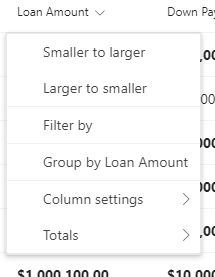
|
من أجل |
حدد |
|---|---|
|
طلب القائمة بناء على مبلغ القرض |
أصغر إلى أكبر أو أكبر إلى أصغر |
|
تصفية حسب إدخال في هذا العمود - على سبيل المثال، إظهار تطبيقات القروض فقط بمبلغ 500,000 دولار |
قم بالتصفية حسب ثم حدد الإدخالات لعرضها |
|
ترتيب القائمة بحيث تظهر طلبات القرض ضمن كل مبلغ قرض |
تجميع حسب مبلغ القرض |
|
إجراء مجموعة متنوعة من التغييرات على خصائص العمود والتنسيق والموضع وما إلى ذلك |
إعدادات العمود |
|
عرض إحصائيات حول مبالغ الأعمدة، مثل المتوسط أو المجموع |
إجماليات |
للحصول على خيارات تصفية إضافية، حدد 
طريقة عرض المعرض
يسلط هذا التنسيق الضوء على الصور في الإدخالات، ويعرض كل عنصر في بطاقة.

مثل طريقة عرض القائمة، يمكنك تصفية طريقة عرض المعرض عن طريق تحديد 
لعرض قائمة
-
انتقل إلى القناة حيث توجد القائمة واضغط على المزيد.
-
اضغط على اسم القائمة.
إعادة ترتيب عناصر القائمة أو تصفيتها
استخدم أي من أعمدة القائمة لتغيير طريقة العرض.
-
اضغط على السهم لأسفل إلى جانب رأس عمود.
سترى العديد من الخيارات، اعتمادا على نوع المعلومات في العمود.
فيما يلي مثال من قائمة المرضى في المستشفى. يعرض هذا العمود تواريخ قبول المرضى.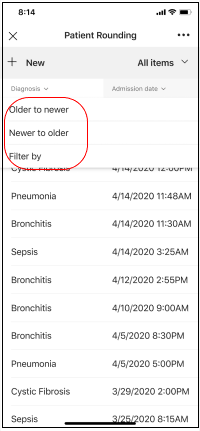
-
اضغط على خيار العرض الذي يلبي احتياجاتك:
• لطلب القائمة استنادا إلى تواريخ قبول المرضى، المس من الأقدم إلى الأحدث أو الأحدث إلى الأقدم.
• للتصفية حسب تاريخ القبول - على سبيل المثال، لعرض المرضى الذين تم قبولهم في 5/25/2020 فقط ، اضغط على تصفية حسب ثم حدد التاريخ.
هل ترغب في معرفة المزيد؟
البيانات والقوائم في SharePoint (طرق العرض)
تحديد أولويات مهام إدارة المحتوى مع عرض التنبيهات
ملاحظة: في مقالات SharePoint، لا ينطبق كل المحتوى على Teams.










